Märkus.
Juurdepääs sellele lehele nõuab autoriseerimist. Võite proovida sisse logida või kausta vahetada.
Juurdepääs sellele lehele nõuab autoriseerimist. Võite proovida kausta vahetada.
Power Platform keskkond on ruum, kus saate salvestada, hallata ja jagada oma organisatsiooni äriandmeid, rakendusi ja vooge. See toimib ka konteinerina, mis eraldab rakendused, millel võivad olla erinevad rollid, turvanõuded või sihtrühmad. See, kuidas teie soovite keskkondasid kasutada, sõltub teie organisatsioonist ja loodavatest rakendustest. Näiteks:
- Saate luua oma rakendusi või vestlusi ainult ühes keskkonnas.
- Võite luua eraldi keskkondi, mis rühmitavad teie rakenduste või vestlusrobotite test- ja tootmisversioonid.
- Võite luua eraldi keskkondi, mis vastavad teie ettevõtte konkreetsetele meeskondadele või osakondadele, iga sisaldab sihtrühma jaoks asjakohaseid andmeid ja rakendusi.
- Võite luua ka eraldi keskkondi oma ettevõtte eri globaalsete harude jaoks.
Keskkondade ulatus
Iga keskkond luuakse rentniku all ja selle ressurssidele pääsevad juurde ainult selle rentniku kasutajad. Microsoft Entra Keskkond on seotud ka geograafilise asukohaga, nt Ameerika Ühendriigid. Kui loote rakenduse keskkonnas, marsruuditakse seda rakendust ainult selle geograafilise asukoha andmekeskuste kaudu. Kõik üksused, mille te selles keskkonnas loote (sh vestlusrobotid, ühendused, väravad, vood, kasutades Microsoft Power Automate ja teisi) on samuti seotud nende keskkonna asukohaga.
Igas keskkonnas võib olla null või õks Microsoft Dataverse andmebaas, mis annab teie rakenduste ja vestlusrobotite jaoks mäluruumi. See, kas loote oma keskkonna jaoks andmebaasi, sõltub teile ostetavast Power Appsi litsentsist ja teie õigustest selles keskkonnas. Lisateave. Hinnateave
Kui loote rakenduse keskkonnas, lubatakse rakendusel ühenduda ainult andmeallikatega, mis on samasse keskkonda juurutatud, sh ühenduste, väravate, voogude ja teenuse Dataverse andmebaasidega. Vaatame näiteks stsenaariumi, kus olete loonud kaks keskkonda, mille nimed on Test ja Arendus ning olete mõlemas keskkonnas loonud teenuse Dataverse andmebaasi. Kui lood rakenduse testikeskkonnas, on sellel lubatud ühenduda ainult testiandmebaasiga; see ei saa luua ühendust arendusandmebaasiga.
Ressursse saate teisaldada ka teistesse keskkondadesse. Lisateave. Ressurside migreerimine
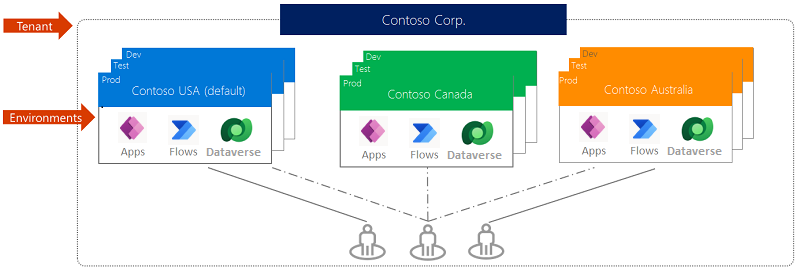
Keskkonnarollid
Keskkondades on kaks sisseehitatud rolli, mis annavad juurdepääsu keskkonna õigustele.
- Rolliga Keskkonna administraator kasutaja võib teha kõiki keskkonna haldustegevusi, sealhulgas järgmisi.
- Anda kasutajale või rühmale keskkonna administraatori või keskkonna looja rolli või selle eemaldada.
- Dataverse'i andmebaasi keskkonna jaoks ettevalmistamine.
- Kuvada ja hallata kõiki keskkonnas loodud ressursse.
- Määrata andmekao vältimise poliitikaid Lisateave. Andmelekketõkestuse poliitikate haldamine
Pärast andmebaasi loomist keskkonnas, saate kasutada süsteemiadministraatori rolli keskkonna administraatori rolli asemel.
- Keskkonna looja roll saab luua keskkonnas ressursse, sh rakendusi, ühendusi, kohandatud konnektoreid ja vooge . Power Automate
Keskkonna koostajad saavad levitada keskkonnas loodud rakendusi ka organisatsiooni teistele kasutajatele, andes rakenduse ühiskasutusse üksikute kasutajatega, turberühmadega või organisatsiooni kõigi kasutajatega. Lisateave. Rakenduse ühiskasutusse andmine Power Appsis
Nendesse keskkonna rollidesse määratud kasutajatele või rühmadele ei anta automaatselt juurdepääsu keskkonna andmebaasile (kui see on olemas), see tuleb anda eraldi.
Keskkonna administraator saab määrata kasutajatele või turberühmadele ühe neist kahest rollist, järgides teemas Kasutaja turvalisuse konfigureerimine keskkonna ressurssidele kirjeldatud etappe.
Varajase väljalasketsükli keskkonnad
Saate luua keskkondi piirkondade alamhulgas, mis saavad funktsioonid varakult, st enne, kui need standardväljaande keskkondadesse jõuavad.
Võimalus valideerida oma stsenaariume enne ärikriitiliste keskkondade värskendamist on suurepärane viis uute võimaluste avastamiseks ja värskenduste märkamiseks, mis võivad teie stsenaariume mõjutada. Lisateavet varajase väljalaske keskkondade loomise kohta leiate jaotisest Keskkondade loomine ja haldamine Power Platform halduskeskuses .
Keskkonna tüübid
Keskkondasid on mitut tüüpi. See tüüp tähistab keskkonna eesmärki ja määratleb selle omadused. Järgmises tabelis on esitatud kokkuvõte praegustest keskkondade tüüpidest, millega võite kokku puutuda.
| Tüüp | Kirjeldus | Turvalisus |
|---|---|---|
| Tootmine | See on mõeldud kasutamiseks organisatsiooni püsivas töös. Selle saab luua ja omada administraator või igaüks, kellel on 1 GB vaba andmebaasi mahtu. Power Apps Need keskkonnad luuakse ka iga olemasoleva andmebaasi jaoks, kui see uuendatakse versioonile 9.0 või uuemale. Dataverse Kõikide keskkondade puhul, millest te sõltute, peaksite kasutama tootmiskeskkondasid. | Täielik kontroll. |
| Vaikimisi | See on eelmääratletud tüüpi keskkond, mis on mõeldud katsetamiseks, uurimiseks ja kerge rakenduse prooviversiooni arendamiseks. Vaikekeskkond ei paku varundusgarantiisid ja seda ei tohiks kasutada tootmise töökoormuste jaoks. Igal rentnikul on vaikekeskkond, mis luuakse automaatselt. Selle omadusi käsitletakse jaotises Vaikekeskkond. |
Piiratud juhtimine. Kõigil litsentsitud kasutajatel1 on keskkonna looja roll. |
| Liivakast | Need on mittetootmiskeskkonnad, mis pakuvad selliseid funktsioone nagu kopeerimine ja lähtestamine. Liivakastikeskkondi kasutatakse arenduseks ja testimiseks, mis on töökeskkonnast eraldi. Liivakastikeskkondade ettevalmistamist saab piirata administraatoritele (kuna töökeskkonna loomine võib olla blokeeritud), kuid tootmisest liivakastikeskkonda teisendamist ei saa blokeerida. | Täielik kontroll. Testimiseks on vajalik vaid kasutaja juurdepääs. Ressursside loomiseks vajavad arendajad keskkonna loomise juurdepääsu. |
| Prooviversioon | Prooviversiooni keskkonnad on mõeldud toetama lühiajalist testimise vajadust ning need puhastatakse automaatselt lühikese aja möödudes. Need aeguvad 30 päeva pärast ja on piiratud ühega kasutaja kohta. Proovikeskkondade ettevalmistamine võib olla piiratud administraatoritele. | Täielik kontroll. |
| Arendaja | Arenduskeskkonnad loovad kasutajad, kellel on Arendusplaani litsents. Need on erikeskkonnad, mis on mõeldud ainult omanikule kasutamiseks. Arendajakeskkondade loomise õigusi saab piirata administraatoritega. Lisateave: Kontrollkeskkonna loomine. Arendajakeskkond on saadaval seni, kuni kasutate aktiivselt arendusplaani. Power Apps Lisateave: Power Apps Arendusplaan | Piiratud juhtimine. Turberühmi ei saa arendajakeskkondadele määrata. |
| Microsoft Dataverse meeskondade jaoks | Keskkond Dataverse for Teams luuakse automaatselt valitud meeskonna jaoks, kui loote rakenduse või Teamsis esimest korda rakenduse abil või installite rakenduse esmakordselt rakenduste kataloogist. Lisateave: Keskkonnast Dataverse for Teams . | Piiratud juhtimine. Administraatoritel on Teamsi keskkondades saadaval piiratud sätted. Turberolli või määramiste kohandusi pole saadaval. Teamsi liikmed kaardistatakse automaatselt nende Teamsi liikmelisuse tüübiga – omanikud, liikmed ja külalised – ning süsteem määrab neile vastava turberolli. |
1Kasutajad, kellel on litsents Power Apps, Power Automate, Microsoft 365 ja Dynamics 365 jaoks, eraldiseisvad litsentsid ning tasuta ja proovilitsentsid.
Vaikekeskkond
Rakendus Power Apps loob iga rentniku jaoks automaatselt ühe vaikekeskkonna ja seda jagavad kõik selle rentniku kasutajad. Iga kord, kui uus kasutaja registreerub Power Appsi kasutajaks, lisatakse ta automaatselt vaikekeskkonna koostajarolli. Vaikimisi keskkonna keskkonnaadministraatori rolli ei lisata automaatselt ühtegi kasutajat. Vaikimisi keskkond luuakse üürniku vaikepiirkonnale lähimas piirkonnas ja sellele antakse järgmine nimi: " Microsoft Entra üürniku nimi{Microsoft Entra (vaikimisi)".}
Te ei saa kustutada vaikekeskkonda. Vaikekeskkonda ei saa käsitsi varundada. süsteemi varukoopiaid tehakse pidevalt.
Vaikekeskkonnal on 1 TB mäluruumi piirang. Enamate andmete salvestamiseks saate luua tootmiskeskkonna. Vaikekeskkonnas on mäluvõimsus järgmine.
- 3 GB Dataverse andmebaasi võimsus
- 3 GB Dataverse failimaht
- 1 GB Dataverse logi maht
Enne uute keskkondade loomist teostatud mahutavuse kontroll ei arvesta uue keskkonna loomiseks piisava mahutavuse arvutamisel vaikekeskkonna kaasasolevat salvestusmahtu.
Vaikimisi keskkonnale administraatorite määramine
Microsoft 365 Power Platform Administraatoritele ei määrata enam vaikekeskkonnas automaatselt süsteemiadministraatori turberolli. Dataverse Lisateavet süsteemiadministraatori rollile juurdepääsu saamise kohta leiate jaotisest Administraatori rollide haldamine Microsoft Entra Privileged Identity Managementiga. Vaikimisi keskkonda ei lisata automaatselt ühtegi teist kasutajat administraatorina. Vaikimisi keskkonna administratiivse lukustuse vältimiseks soovitame teil süsteemiadministraatori turberolli määrata mõnele usaldusväärsele kasutajale, määramata neile kasutajatele administraatori rolli. Power Platform Lisateave: Keskkonnad andmebaasiga Dataverse
Vaikekeskkonna ümbernimetamine
Vaikekeskkond luuakse nimekonventsiooni {Microsoft Entra rentniku nime} abil (vaikimisi). Power Platform Administraatorid peaksid kaaluma vaikekeskkonna ümbernimetamist millekski kirjeldavamaks, näiteks isiklikuks tootlikkuse keskkonnaks , mis näitab selgelt keskkonna eesmärki.
Märkus.
Pärast vaikekeskkonna nime muutmist saate selle Power Platform halduskeskuses tuvastada ainsa keskkonnana, mille keskkonna tüüpon Vaikeseade.
Lisateave: Keskkonna atribuutide redigeerimine
Vaikekeskkonna head tavad
Lisateavet vaikekeskkonna kohta leiate teemadest Vaikekeskkonna haldamine ja Vaikekeskkonna turvaliseks muutmine.
Tootmis- ja katsekeskkonnad
Saate luua keskkondi erinevaks otstarbeks. Proovikeskkond on mõeldud keskkonna ja Dataverse'iga andmebaasi kasutuskogemuse proovimiseks. See aegub teatud aja möödudes.
Keskkondade haldamine Power Platformi halduskeskuses
Oma keskkondi Power Platform saate vaadata ja hallata halduskeskuses.
- Logige sisse Power Platformi halduskeskusesse.
- Valige navigeerimispaanil Halda .
- Valige paanil Haldamine Keskkonnad .
- Valige lehel Keskkonnad keskkond.
- Kasutage keskkondade loendi korraldamiseks suvandeid Sorti või Filtreeri. Need suvandid on abiks suure hulga keskkondade haldamisel.
Keskkonna üksikasjad
Valige keskkond, et vaadata selle keskkonna üksikasju, sh URL-i, tüüpi, praegust olekut ja piirkonda, kus seda majutatakse.
Tehke paanil Üksikasjad järgmist.
- Valige Kuva kõik, et näha keskkonna üksikasju.
- Valige Redigeeri, et keskkonna üksikasjad üle vaadata ja redigeerida.
Keskkonna asukoht
Sõltuvalt keskkonna tüübist on keskkonna asukoht erinev.
| Tüüp | Asukoha teave |
|---|---|
| Tootmine | Määrab kasutaja loomise ajal. |
| Vaikimisi | Määrake rentniku kodu asukoht. Selle muutmiseks vaadake jaotist Eelistatud keskkonna asukoht. |
| Liivakast | Määrab kasutaja loomise ajal. |
| Prooviversioon | Määrab kasutaja loomise ajal. |
| Arendaja | Kui see on loodud haldusportaali kaudu, saab asukoha määrata loomise käigus. Kui see luuakse registreerumise ajal, määratakse see rentniku kodu asukohaks. Muutmiseks vaadake jaotist Eelistatud keskkonna asukoht. |
| Microsoft Dataverse meeskondade jaoks | Määrake rentniku kodu asukoht. Selle muutmiseks vaadake jaotist Eelistatud keskkonna asukoht. |
Eelistatud keskkonna asukoht
Kui soovite, et Teamsi keskkonnad ja arendajakeskkonnad (loodud registreerumisel) loodaks rentniku asukohast erinevas asukohas, saate PowerShelli käskude abil määrata oma rentniku eelistatud keskkonna asukoha Power Platform . See muudatus ei värskenda olemasolevaid keskkondi ja rakendub ainult pärast muudatust loodud uutele keskkondadele. Need sätted leiate jaotisest Sätted > PowerPlatformi > keskkonnad.
$requestBody = [pscustomobject]@{
powerPlatform = [pscustomobject]@{
environments = [pscustomobject]@{
preferredEnvironmentLocation = "unitedstates"
}
}
}
Set-TenantSettings -RequestBody $requestBody
Kui teil on Office 365 mitme geograafilise rentnikuga , peate määrama settings.powerPlatform.powerApps.environments.disablePreferredDataLocationForTeamsEnvironment väärtuseks tõene , et kasutada väärtust Eelistatud keskkonna asukoht .
$settings = Get-TenantSettings
$settings.powerPlatform.environments.disablePreferredDataLocationForTeamsEnvironment = $true
Set-TenantSettings -RequestBody $settings
Selle väärtuse värskendamisel värskendatakse vaikeasukohta, mis on asustatud Power Platform halduskeskuse keskkonna loomise kogemuses.
Keskkonnaajalugu
Keskkonnaajalugu annab administraatoritele kogu keskkonna elutsükli ajaskaala alates selle loomise hetkest kuni selle kustutamiseni koos kõigi vahepealsete keskkonnas tehtud toimingutega (nt redigeerimine, kopeerimine, lähtestamine jne). Toimingud ajaskaala vormingus on järgmised.
- Toimingu nimi: näiteks loo
- Algusaeg
- Lõppkaeg: kohaldatav
- Algataja: kasutaja
- Olek: näiteks õnnestus või nurjus
Keskkonnaajaloo vaadatud teave
- Logige sisse Power Platformi halduskeskusesse.
- Valige navigeerimispaanil Halda .
- Valige paanil Haldamine Keskkonnad .
- Valige lehel Keskkonnad keskkond.
- Valige käsuribal Ajalugu .
Märkus.
- Mõned toimingud (nt Redigeerimine) näitavad redigeerimist toiminguna, kuid mitte toimingu üksikasju.
- Kui keskkond on kustutatud, kustutatakse ka keskkonnaajalugu. Seega ei pruugi olla võimalik teada, kes kustutas keskkonna pärast seda, kui see on kõvasti kustutatud.